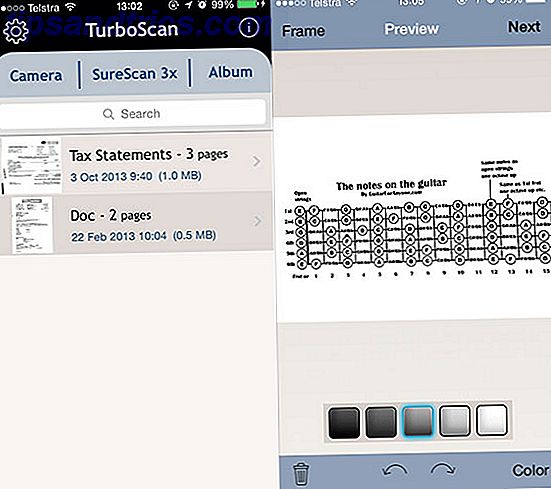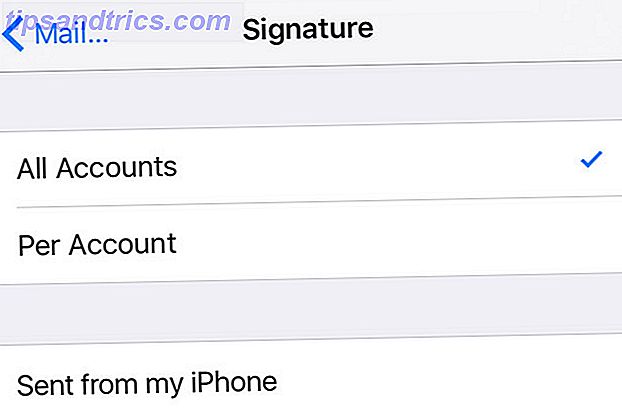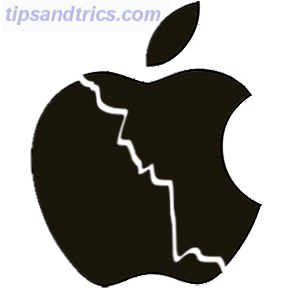Tra gli utenti Mac c'è un equivoco sul fatto che le buone app siano sempre pagate, ma se si sa dove cercare si troveranno un sacco di ottime app gratuite. Lo sapevamo, quindi abbiamo creato una mega lista delle migliori app gratuite per migliorare la tua produttività all'interno di macOS.
Queste app hanno una vasta gamma di usi. Alcuni ti aiutano a lanciare le app più velocemente, altri ti aiutano a bloccare le distrazioni e alcuni risolvono alcuni dei più comuni fastidi macOS 8 Disturbi Mac OS X (Sì, esistono!) Risolti 8 disturbi Mac OS X (sì, esistono!) Risolti I computer Mac OS X sono il modello stesso di semplicità e usabilità. Leggi di più . Qualunque cosa tu abbia bisogno di essere più produttiva, la troverai qui.
1. Quitter: nasconde o chiude automaticamente le app non utilizzate
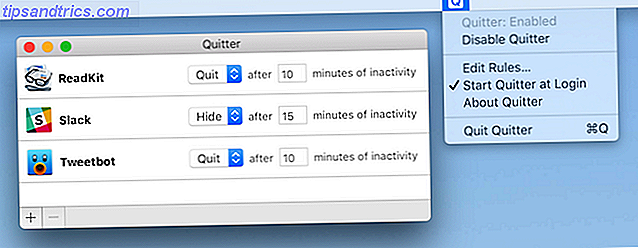
Marco Arment è un campione di tutte le cose di Apple e Mac. La sua app Quitter è uno strumento eccellente per rimanere concentrati su quello che stai facendo. Più app hai aperto, dice Marco, più è probabile che tu sia distratto. Invece, Quitter chiuderà o nasconde automaticamente le app che non stai utilizzando.
Puoi decidere se chiudere o nascondere e la quantità di tempo in cui una finestra è inattiva. La definizione di inattivo qui è "non a fuoco", quindi ti suggerirei di iniziare con un periodo di tempo inattivo più ampio e quindi di ridurlo man mano che avanzi l'app.
Abbiamo anche trattato un'app simile in passato chiamata Hocus Focus, tra le nostre cose utili da fare con il tasto Comando 8 Cose utili che puoi fare con il tasto di comando del Mac 8 Cose utili che puoi fare con il tasto comando del tuo Mac La chiave di comando è un potente risparmio di tempo che può migliorare notevolmente il tuo flusso di lavoro Mac ed è ora di sfruttarlo al meglio. Leggi di più . Hocus Focus nasconde solo finestre inattive, non uscirà dall'app.
2. Spacelauncher: Sostituisci Comando + Tab e Spotlight con scorciatoie rapide
Spacelauncher è una di quelle piccole e ingegnose app che ti fanno dubitare di come hai vissuto senza. L'app ti consente di creare scorciatoie personalizzate per avviare app o passare istantaneamente a queste se sono già aperte. Ad esempio, puoi impostare Spazio + C per avviare Chrome o Space + W per avviare Wikipedia in Chrome.
Puoi anche impostare più chiavi per azioni avanzate, come Spazio + F, quindi D per aprire la cartella Documenti e Spazio + F, quindi W per aprire la cartella Download. È un'eccellente utility per correggere gli errori di Spotlight con le app Non riesci a trovare le app per Mac in Spotlight? Ecco la correzione Impossibile trovare le app per Mac in Spotlight? Ecco la ricerca di elementi fissi sul tuo Mac e scopri che Spotlight sta portando a termine sciocchezze? Ecco come ricostruire il tuo indice Spotlight e far funzionare correttamente la ricerca. Leggi di più e accelera la tua produttività.
3. Lacona: The New Quicksilver

Gli utenti esperti di Mac ci giurano su Quicksilver, il launcher open-source gratuito Remember Quicksilver, il programma di avvio Mac Open Source gratuito? Ricorda Quicksilver, il launcher Mac Open Source gratuito? Probabilmente ti sei completamente dimenticato di Quicksilver, e questo è troppo brutto. È meraviglioso. Leggi di più . È molto più di un lanciatore, consentendo azioni complesse. Ma Lacona, un nuovo concorrente, ha sostituito alcuni lealisti di QS.
Lacona utilizza algoritmi di elaborazione del linguaggio naturale per consentire di digitare comandi complessi in parole semplici. Si collega a diverse app Mac integrate così come a servizi Internet di terzi tramite IFTTT. E sembra dannatamente bello fare tutto questo!
4. Sii focalizzato: imposta un timer Pomodoro

Un semplice timer Pomodoro può renderti più produttivo Come un semplice Timer Pomodoro ha reso la mia vita migliore Come un semplice Timer Pomodoro ha reso la mia vita migliore La tecnica del Pomodoro è uno dei più semplici hack di gestione del tempo. Sfondare le distrazioni con l'aiuto di pezzi di 25 minuti e un timer. Potrebbe essere un cambiamento di routine che cambia la vita se ti va bene. Leggi di più, quindi perché non incorporarlo nel tuo flusso di lavoro Mac? Essere focalizzati è la migliore opzione gratuita là fuori. Puoi aggiungere fino a dieci attività all'elenco delle cose da fare, quindi fare clic sul timer per avviarlo. Per impostazione predefinita, è impostato su 25 minuti di lavoro e quindi su una pausa di 5 minuti, ma è possibile modificarlo se lo si desidera.
In effetti, puoi modificare brevi pause, pause lunghe, intervalli, suoni di allarme e tutto il resto. Be Focused è supportato da annunci pubblicitari, ma puoi pagare per rimuoverli.
5. Utilizzo: controlla il tempo trascorso nelle tue app Mac

Gli esperti di produttività non sono d'accordo su molto, ma sono all'unisono sul monitoraggio del tempo. Per gestire il tuo tempo, devi sapere dove lo stai spendendo in questo momento. L'utilizzo tiene traccia del tempo che trascorri su ogni app sul tuo Mac.
Funziona automaticamente in background, non richiede input per te. Mentre continua a raccogliere dati, puoi cercare rapporti per giorni, settimane o mesi. L'utilizzo è fatto dalle stesse persone dietro a Timings, una delle migliori app per il rilevamento del tempo per macOS. Il miglior software di tracciamento temporale per Mac OS X Il miglior software di tracciamento temporale per Mac OS X Dove va il tempo? Scoprilo con questi tracker del tempo Mac. Leggi di più .
6. Time out: rimanere sani e produttivi

Lavorare al computer può devastare il corpo umano. Tende i nostri occhi e stare seduti per lunghe ore è ancora peggio. La regola 20-20-20 ti mantiene in buona salute 5 motivi per cui lavorare con i computer è dannoso per te e come rimanere in buona salute 5 motivi per lavorare con i computer è male per te e come rimanere in buona salute Lavorare al computer può sembrare il lavoro più rilassato in il mondo, ma è piuttosto il contrario. È molto duro sul tuo corpo, che non è abituato a questo tipo di lavoro moderno .... Leggi di più mentre sei produttivo.
L'idea semplice è quella di fare una pausa di 20 secondi dopo ogni 20 minuti. La regola originale aveva lo scopo di ridurre l'affaticamento dell'occhio digitale concentrandosi su un oggetto distante almeno 20 metri da te. Un esperto di ergonomia ha offerto una variazione sulla regola 20-20-20. In questo, ogni 20 minuti, cammini per 20 secondi ad almeno 20 piedi di distanza. Potresti voler mescolare e abbinare i due.
L'app Time Out è perfetta per utilizzare la filosofia 20-20-20. Blocca il computer dopo il periodo prescelto (20 minuti) e non consente di lavorare per l'intervallo scelto (20 secondi). Configura e diventa sano!
7. Gessato: gestire ed eseguire le riunioni in modo produttivo
Gli incontri di lavoro spesso vanno fuori strada e oltre il tempo prestabilito. Questo è un segno di un incontro senza un ordine del giorno chiaro e nessuno per eseguirlo. Ecco quando hai bisogno di Pinstriped, un'app per impostare un chiaro piano d'azione per l'incontro Suggerimenti sulla pianificazione e sulla tenuta di riunioni efficaci con Google Hangouts Suggerimenti sulla pianificazione e sulla partecipazione di riunioni efficaci con Google Hangouts Con la tecnologia Internet di oggi, organizzare riunioni online può essere sia efficiente e conveniente soprattutto se si pianificano preventivamente e si utilizzano strumenti per risparmiare tempo. Negli ultimi due mesi ho partecipato a riunioni online ... Leggi di più.
In qualsiasi "riunione", puoi aggiungere tutti gli argomenti all'ordine del giorno che desideri. Ogni elemento può essere ulteriormente definito con attività, collegamenti, foto, file e così via. Al termine dell'incontro, Pinstriped genererà automaticamente un'email con minuti da inviare ad altri partecipanti. La versione gratuita consente tre piani di riunione alla volta, il che dovrebbe essere sufficiente per la maggior parte delle persone.
8. Itsycal: un calendario nella barra dei menu

Ciao Apple, è ridicolo che l'orologio sulla barra dei menu non si espanda in un calendario quando si fa clic. Non c'è ragione per non farlo. Fortunatamente Itsycal risolve questo fastidio macOS senza pagare un centesimo. È un piccolo calendario personalizzabile che si apre con un clic e si sincronizza con l'app Calendario di Apple (in precedenza iCal) Come aggiungere istantaneamente qualcosa al calendario del tuo Mac Come aggiungere istantaneamente qualcosa al calendario del tuo Mac Aggiungi qualcosa al calendario del tuo Mac in pochi sequenze di tasti: abbiamo il software per renderlo possibile. Leggi di più .
Puoi anche aggiungere rapidamente eventi e farlo sembrare e comportarti esattamente come desideri. È lo strumento calendario che dovrebbe essere spedito con macOS.
9. Copia: sostituisci il gestore degli appunti predefinito

Mentre ci sono alcuni fantastici gestori di appunti su macOS 5 Migliori app per Mac Clipboard Manager per migliorare il tuo flusso di lavoro 5 Le migliori app per Mac Clipboard Manager per migliorare il tuo flusso di lavoro Se passi un sacco di tempo a copiare e incollare, devi scaricare uno di questi migliori appunti app. Per saperne di più, Copia è quello che tutti stavamo aspettando. È veloce, è bello ed è gratuito. Supporta sia il testo che le immagini e ti permette anche di cercare nel testo. Si siederà tranquillamente sullo sfondo, tenendo traccia di tutto ciò che copi. Quando vuoi incollare, usa un collegamento o fai apparire il meraviglioso riquadro Copia per trascinarlo. È ancora in beta, ma è utile al momento.
10. Perla: controlla come guardi prima di una videochiamata

Le videochiamate sono una parte essenziale del moderno posto di lavoro. Se usi FaceTime, Skype o qualcos'altro, vorrai sapere che stai bene sulla webcam. Come apparire bene su una webcam Come apparire bene su una webcam Ecco un po 'di qualcosa che molti di noi temono: le riunioni in webcam. Una cosa è chattare con amici e familiari usando Skype o Google Hangouts, ma è un'altra cosa completamente cercare di guardare bene ... Per saperne di più. Pearl si trova nella barra dei menu, pronta per mostrare immediatamente un'anteprima di ciò che vedranno gli altri. Questa utility one-click è una vera manna per controllare rapidamente l'illuminazione e gli angoli prima di accedere alla conferenza.
11. Batteria al cocco: consente di calibrare e mantenere la batteria del MacBook

I MacBook generalmente hanno un'eccellente durata della batteria. Ma se hai un vecchio dispositivo la cui batteria si esaurisce rapidamente, potresti doverla calibrare di nuovo Calibrare e mantenere la batteria del MacBook Per le migliori prestazioni Calibrare e mantenere la batteria del MacBook Per le migliori prestazioni Se calibrate correttamente e mantenete la batteria del MacBook, è possibile per migliorare le prestazioni e rimandare la sostituzione il più a lungo possibile. Leggi di più . Coconut Battery uno strumento gratuito che ti permetterà di analizzare e ricalibrare la batteria. Inoltre, l'app mostrerà la disponibilità in tempo reale della batteria e quanto tempo ti rimane. Dimentica la percentuale che vedi in questo momento, questa è la stima più realistica della tua potenza residua.
12. Memory Diag: isola le app usando troppa RAM

A corto di RAM su un Mac? Beh, non utilizzare un "ottimizzatore RAM" per aumentare la tua memoria 4 Miti e idee sbagliate su RAM Devi smettere di credere 4 Miti e idee sbagliate su RAM Hai bisogno di smettere di credere Cosa sai della RAM? Che rende le cose più veloci? Che ne hai bisogno di più? Che ha bisogno di compensazione? Qualunque cosa tu sappia, siamo qui per distruggere questi quattro miti che ti circondano. Leggi di più . Questo fa più male che bene.
Memory Diag mostra le statistiche in tempo reale di quali app stanno utilizzando molta memoria. Di conseguenza, puoi chiudere o riavviare quelle app per liberare le risorse necessarie. Vai nelle Preferenze dell'app e seleziona la casella "Utilizzo memoria significativo dettagliato" per vedere quelle app di memoria-hogging nella barra dei menu.
Potresti anche voler disattivare le notifiche. I popup e gli avvisi costanti diventano davvero fastidiosi.
13. Vanilla: nasconde le icone della barra dei menu indesiderate

Dal momento che la maggior parte di queste app è attiva nella barra dei menu, è possibile che rimanga un insieme di icone ingombra. Come personalizzare e riordinare la barra dei menu del Mac Come personalizzare e riordinare la barra dei menu del Mac Nulla rende OS X più ingombrante delle icone della barra dei menu indesiderate. Leggi di più, ma un'opzione migliore è installare Vanilla semplicemente per nascondere ed espandere le icone secondo necessità. Trascina le icone delle app che non utilizzerai sempre per la parte "nascondi" e lascia le app normali così come sono. All'improvviso hai una barra dei menu pulita e priva di ingombri, salvandoti da clic accidentali.
Qual è il tuo strumento di produttività Mac gratuito preferito?
Potresti aver notato la netta mancanza di app della lista di cose da fare in questo round-up. Questo perché dipende da te nella scelta tra i tre migliori: Any.do, Todoist e Wunderlist To-Do List Showdown: Any.do vs Todoist vs Wunderlist To-Do List App Showdown: Any.do vs Todoist vs Wunderlist Alcune app di cose da fare spiccano sul resto. Ma come si confrontano e qual è il migliore per te? Ti aiuteremo a scoprirlo. Leggi di più .
Quale app Mac gratuita per produttività consigli? Abbiamo perso qualcuno?